
Μερικές φορές ορισμένες από τις τεχνολογικές βελτιώσεις που φτάνουν στους καταναλωτές για να βελτιώσουν τη ζωή των χρηστών με προβλήματα κινητικότητας και / ή προσβασιμότητας, αρχίζουν να χρησιμοποιούνται από όλους τους χρήστες, δίνοντάς τους χρήσεις για τις οποίες δεν προορίζονταν αρχικά.
Η φωνητική υπαγόρευση που έχουμε στη διάθεσή μας στο Android, ήταν αρχικά μέσα στις επιλογές προσβασιμότητας. Καθώς περνούσαν τα χρόνια και επειδή χρησιμοποιούνταν τακτικά από εκατομμύρια χρήστες, η Google αποφάσισε να το συμπεριλάβετε στο Play Store ως εφαρμογή που ονομάζεται Google Voice Search.
Ωστόσο, επί του παρόντος (2021), Η Google περιλαμβάνει εγγενή λειτουργία πληκτρολόγησης φωνής μέσω της εφαρμογής Google, μια εφαρμογή που περιλαμβάνεται σε όλα τα τερματικά Android που διατίθενται στην αγορά με τις υπηρεσίες Google.
Ενώ πριν από μερικά χρόνια, με την απεγκατάσταση του Google Voice μπορούσαμε να απαλλαγούμε από τη φωνητική υπαγόρευση χωρίς μεγάλα προβλήματα, σήμερα, με τη μη χρήση Android αυτής της εφαρμογής, είναι πιο περίπλοκο, αλλά δυνατό απενεργοποιήστε τη φωνητική πληκτρολόγηση.
Μόλις απενεργοποιήσουμε τη φωνητική υπαγόρευση, αυτή η λειτουργικότητα Αυτό το αφήνει διαθέσιμο σε κάθε μία από τις εφαρμογές που έχουμε εγκαταστήσει στη συσκευή μας, είτε πρόκειται για WhatsApp είτε για Telegram, ακόμα και στη γραμμή αναζήτησης Google.
Φωνητική υπαγόρευση, σε αντίθεση με ό, τι πιστεύουν πολλοί χρήστες, δεν είναι διαθέσιμο μέσω του πληκτρολογίου Google (Gboard), δεν είναι μια λειτουργικότητα αυτού του πληκτρολογίου, αλλά είναι μια λειτουργία που είναι διαθέσιμη σε όλες τις εφαρμογές που έχουμε εγκαταστήσει και που επιτρέπουν την εισαγωγή κειμένου.
Πώς να απενεργοποιήσετε τη φωνητική πληκτρολόγηση
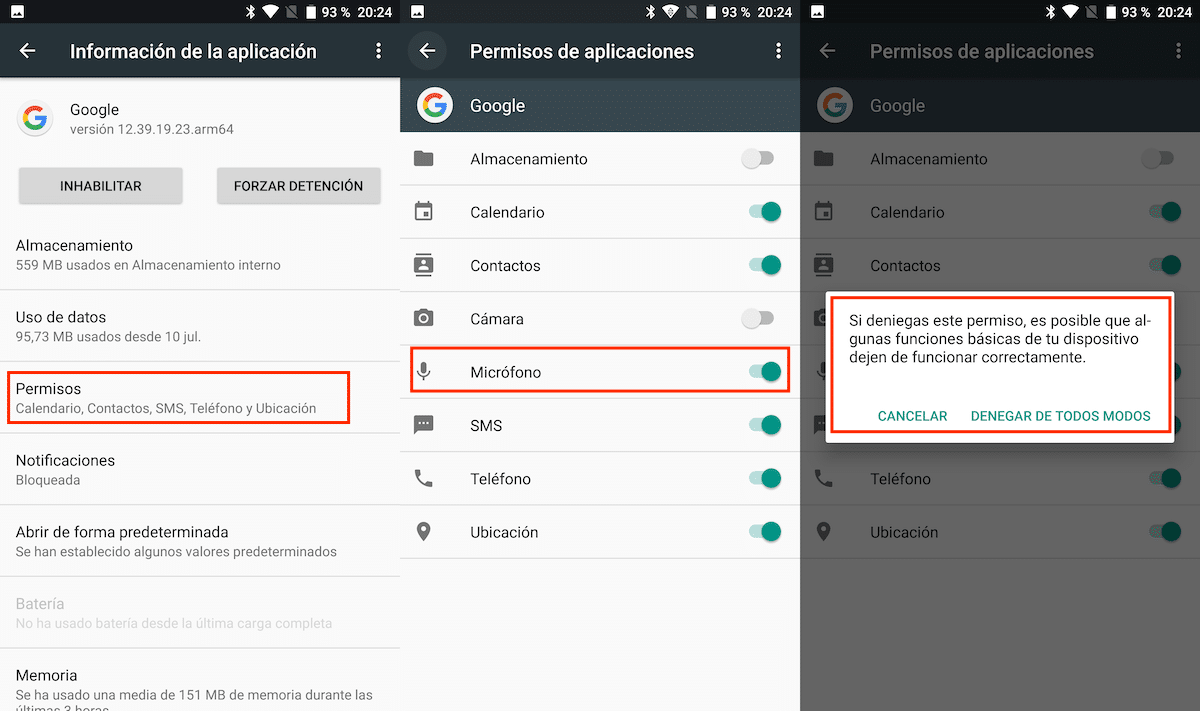
Όπως ανέφερα παραπάνω, εάν θέλουμε να απενεργοποιήσουμε τη φωνητική υπαγόρευση, πρέπει να πραγματοποιήσουμε αυτήν τη διαδικασία μέσω της εφαρμογής Google, απενεργοποιώντας την άδεια της εφαρμογής στο μικρόφωνο.
Al απενεργοποιήστε την πρόσβαση στο μικρόφωνο, η Google δεν θα μας προσφέρει τη δυνατότητα να υπαγορεύουμε αυτό που θέλουμε να πληκτρολογηθεί αυτόματα.
- Πρώτον, πρέπει να έχουμε πρόσβαση στις ρυθμίσεις της συσκευής μας και να αποκτήσουμε πρόσβαση στην ενότητα εφαρμογές.
- Στη συνέχεια, πρέπει να επιλέξουμε την εφαρμογή Google που είναι εγκατεστημένο στη συσκευή μας.
- Στη συνέχεια, στην ενότητα Δικαιώματα, πρέπει να καταργήσουμε την επιλογή Μικρόφωνο.
Η Google θα μας ενημερώσει ότι ορισμένες βασικές λειτουργίες ενδέχεται να μην λειτουργούν σωστά. Εάν είμαστε σαφείς ότι θέλουμε να απενεργοποιήσουμε την πρόσβαση στο μικρόφωνο για να απενεργοποιήσουμε τη φωνητική υπαγόρευση, κάντε κλικ στο κουμπί Ούτως ή άλλως αρνήσου.
Τι σημαίνει η απενεργοποίηση της φωνητικής πληκτρολόγησης;

Με την απενεργοποίηση της φωνητικής υπαγόρευσης, το smartphone μας θα σταματήσει, όχι μόνο επιτρέποντάς μας να υπαγορεύουμε ηχητικά μηνύματα που μετατρέπονται αυτόματα σε κείμενο, αλλά και θα σταματήσουμε να έχουμε πρόσβαση στον Βοηθό Google.
Πρέπει να θυμόμαστε ότι, όπως κάθε άλλος βοηθός, ο Βοηθός Google, λειτουργεί μόνο με φωνητική εντολή. Εάν απενεργοποιήσουμε την πρόσβαση στο μικρόφωνο της εφαρμογής Google, για να απενεργοποιήσουμε τη φωνητική υπαγόρευση, θα απενεργοποιήσουμε και την πρόσβαση στο μικρόφωνο όλων των εφαρμογών Google.
Ωστόσο, οι υπόλοιπες εφαρμογές που έχουμε εγκαταστήσει και δεν είναι της Google θα έχει ακόμα πρόσβαση στο μικρόφωνο εάν σας παραχωρήσουμε τα απαραίτητα δικαιώματα κατά την εγκατάσταση.
Ωστόσο, αυτές οι εφαρμογές, επίσης δεν θα έχουν πρόσβαση στη φωνητική υπαγόρευση, υπαγορεύεται από τη φωνή που έχουμε στο τερματικό μας χάρη στην Google. Όταν απενεργοποιείται από την Google, αυτή η λειτουργία δεν είναι πλέον διαθέσιμη σε όλες τις εφαρμογές.
Συνοψίζοντας
Πρέπει να έχουμε τρία πράγματα όταν πρόκειται απενεργοποιήστε τη φωνητική πληκτρολόγηση:
- Ya δεν θα μπορούμε να χρησιμοποιήσουμε τη φωνή μας για να υπαγορεύσουμε μηνύματα στην εφαρμογή και μετατροπή τους σε κείμενο.
- Δεν θα μπορούμε να χρησιμοποιήσουμε τον Βοηθό Google απενεργοποιώντας την πρόσβαση στο μικρόφωνο από την εφαρμογή Google.
- Οι υπόλοιπες εφαρμογές που δεν εξαρτώνται από την Google, sΘα εξακολουθούν να έχουν πρόσβαση στο μικρόφωνο (αν κατά την εγκατάσταση έχουμε δώσει την αντίστοιχη άδεια) αλλά δεν μπορούμε να έχουμε πρόσβαση στη φωνητική υπαγόρευση.
Αξίζει να απενεργοποιήσετε τη φωνητική πληκτρολόγηση;
Προφανώς όχι. Δεν αξίζει σε καμία περίπτωση να απενεργοποιήσετε τη φωνητική υπαγόρευση, λαμβάνοντας υπόψη όλες τις σχετικές συνέπειες, εκτός και αν δεν πρόκειται να είμαστε εμείς αυτοί που τις υποφέρουμε.
Εάν δεν θέλετε να βλέπετε το μικρόφωνο της φωνητικής υπαγόρευσης Google, η μόνη διαθέσιμη λύση, χωρίς να χρειάζεται να απενεργοποιήσετε την πρόσβαση στο μικρόφωνο είναι μέσω χρησιμοποιήστε ένα εγγενές πληκτρολόγιο που δεν είναι της Google.
Τα περισσότερα, αν όχι όλα, τερματικά που έχουν εγκατεστημένο το πληκτρολόγιο Google εμφανίζουν το μικρόφωνο στο κορυφή πληκτρολογίου, δίπλα στις προτάσεις ή στην αριστερή πλευρά της γραμμής διαστήματος.
Ορισμένα πληκτρολόγια τρίτων μας επιτρέπουν να απενεργοποιήσουμε την πρόσβαση στη φωνητική πληκτρολόγηση. Άλλοι άμεσα, δεν μας προσφέρουν πρόσβαση στο μικρόφωνο. Όπως και να έχει, και οι δύο είναι εξαιρετικοί επιλογές για να ξεχάσετε τη φωνητική υπαγόρευση.
Δοκιμάστε αυτές τις εναλλακτικές λύσεις
Πληκτρολόγιο Samsung
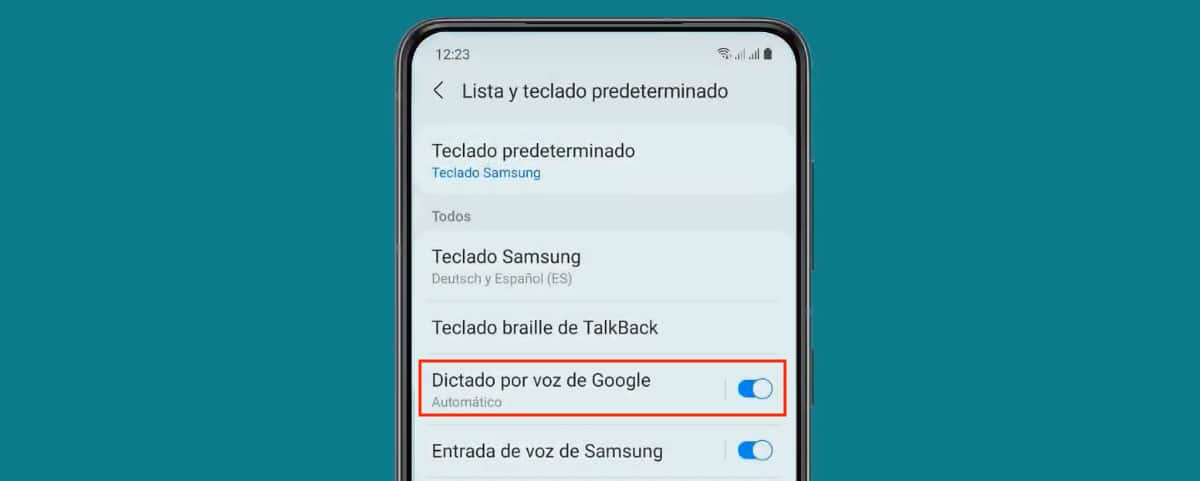
Το πληκτρολόγιο που περιλαμβάνει εγγενώς η Samsung σε όλα τα τερματικά της, αν το επιτρέπει απενεργοποιήστε τη φωνητική πληκτρολόγηση όταν το χρησιμοποιούμε. Λοιπόν, μάλλον σταματά να δείχνει το μικρόφωνο στο πληκτρολόγιο, οπότε δεν μπορούμε να χρησιμοποιήσουμε τη φωνητική υπαγόρευση σε οποιαδήποτε εφαρμογή χρησιμοποιώντας το πληκτρολόγιο της κορεατικής εταιρείας.
SwiftKey
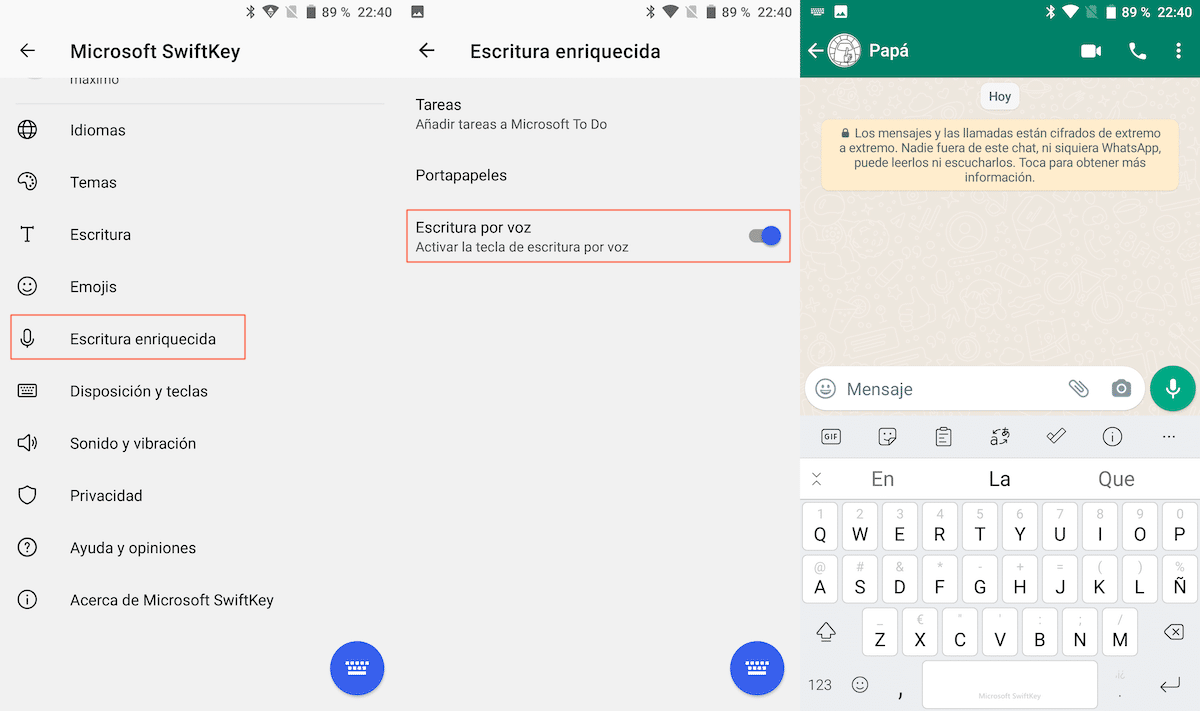
Μια άλλη ενδιαφέρουσα εναλλακτική λύση που έχουμε στη διάθεσή μας για να αποφύγουμε να δούμε το μικρόφωνο της υπαγόρευσης της Google είναι Το SwiftKey είναι το πληκτρολόγιο τρίτων κατασκευαστών της Microsoft.
Αυτό το πληκτρολόγιο, όπως αυτό της Samsung, μας επιτρέπει επίσης απενεργοποιήστε τη φωνητική πληκτρολόγηση, ώστε να μην εμφανίζεται ανά πάσα στιγμή το μικρόφωνο που μας επιτρέπει να υπαγορεύουμε τι θέλουμε να γραφεί στην εφαρμογή.
Fleksy
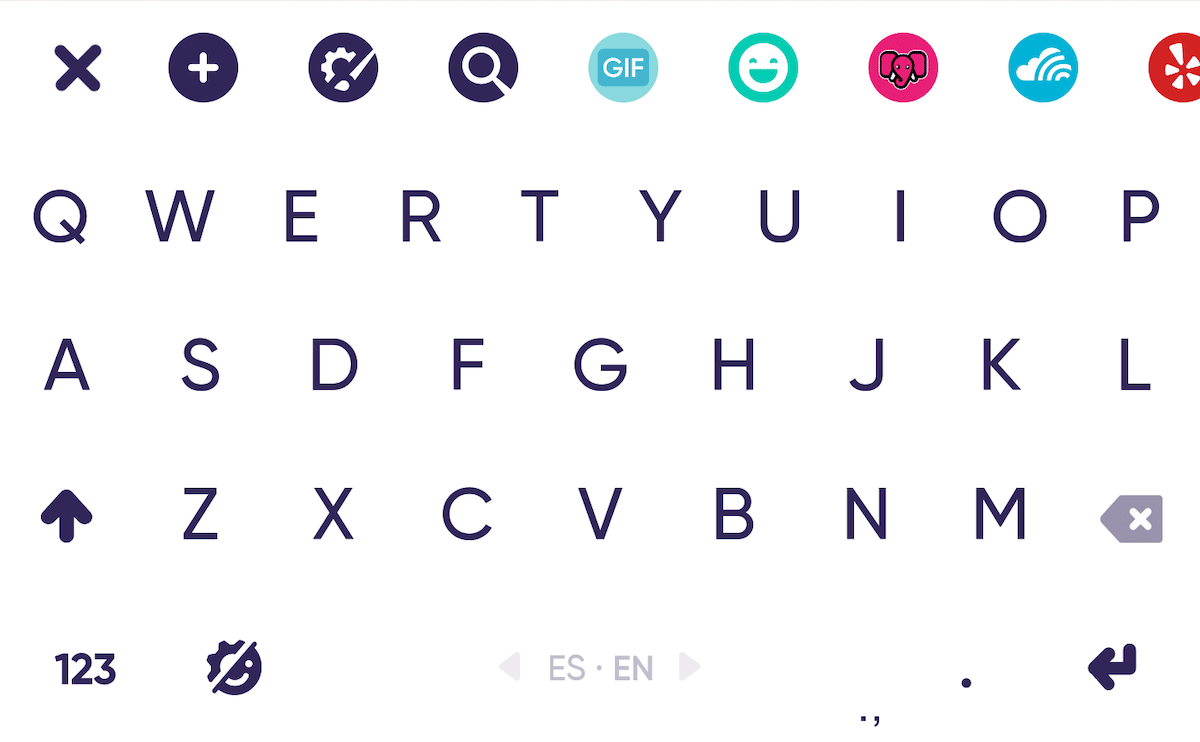
Η ιδιαιτερότητα αυτού του πληκτρολογίου είναι ότι δεν μας επιτρέπει την πρόσβαση σε υπηρεσίες υπαγόρευσης από την Google, επομένως δεν χρειάζεται να απενεργοποιήσουμε τη φωνητική πληκτρολόγηση ανά πάσα στιγμή, καθώς δεν είναι άμεσα διαθέσιμη.
Ομοίως
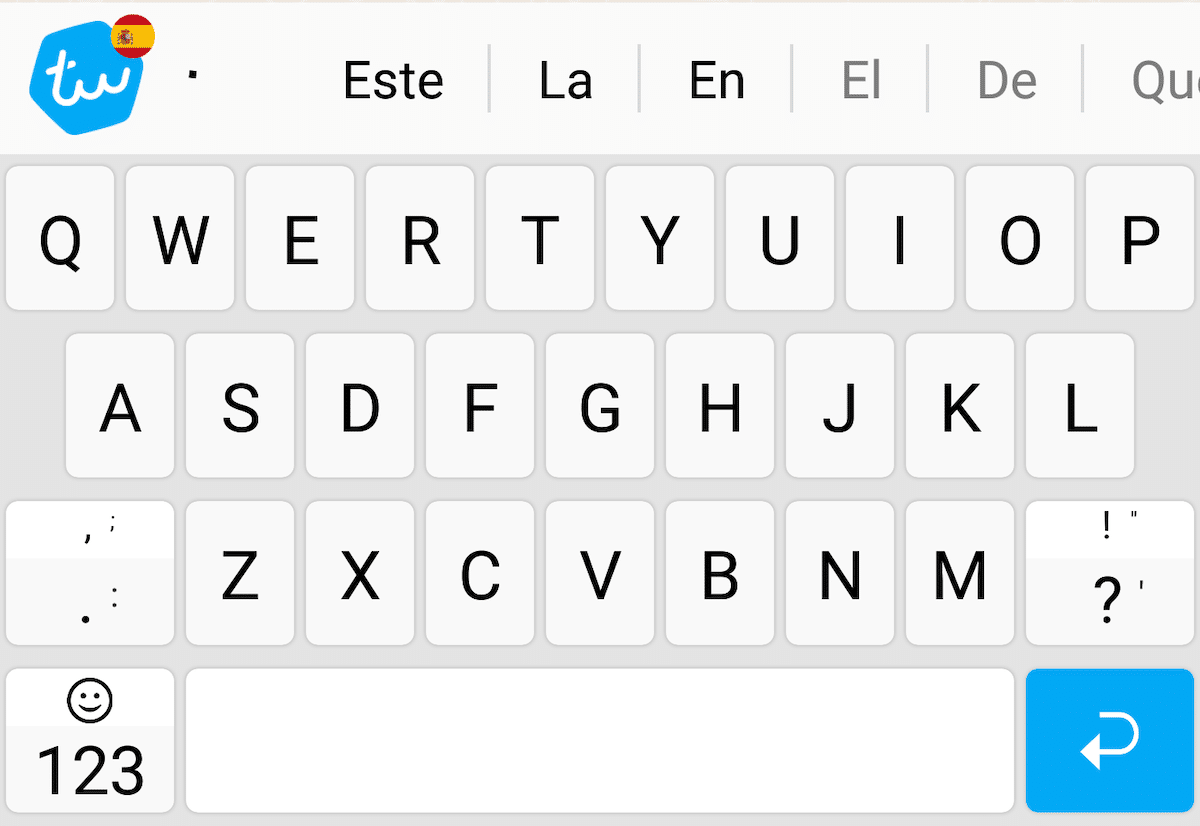
Typewirse, όπως το Fleksy, ούτε μας προσφέρει πρόσβαση στο μικρόφωνο σε καμία περίπτωση, επομένως είναι μια άλλη ενδιαφέρουσα επιλογή εάν δεν θέλετε να απενεργοποιήσετε την πρόσβαση στο μικρόφωνο για να χρησιμοποιήσετε φωνητική υπαγόρευση.
Απενεργοποιήστε τη φωνητική πληκτρολόγηση στο WhatsApp
Αφού απενεργοποιήσετε τη φωνητική πληκτρολόγηση μέσω της εφαρμογής Google, η φωνητική πληκτρολόγηση είναι πλέον δεν θα είναι διαθέσιμο μέσω WhatsApp και καμία άλλη εφαρμογή που έχετε εγκαταστήσει στον υπολογιστή σας, είτε είναι από την Google είτε όχι, όπως εξήγησα παραπάνω.